SSL veze omogućuju korisniku siguran pristup web mjestu. Google Chrome nudi istu podršku kako bi zaštitio korisnika tijekom surfanja Internetom. Kad Google Chrome pošalje zahtjev web mjestu koje nema SSL, neće učitati stranicu i izbacit će ovu pogrešku:
Vaša veza nije sigurna. Napadači mogu ukrasti vaše podatke s web mjesta (na primjer, lozinke, poruke ili brojeve bankovnih kartica). NET :: ERR_CERT_INVALID

Ispravite pogrešku NET :: ERR_CERT_INVALID u Chromeu
Prije nastavka provjerite je li preglednik Chrome ili Yandex ažuriran na najnoviju verziju. Da biste to učinili, kliknite tri točke u gornjem desnom dijelu preglednika, odaberite Pomoć> O Google Chromeu.

1. Ručni unos adrese
Zlonamjerni softver ili veza mogu vas preusmjeriti na potpuno drugu sumnjivu stranicu. Stoga u adresnu traku preglednika možete ručno unijeti URL i provjeriti pomaže li otvaranje web mjesta bez pogreške.
2. Ispravak postavki datuma i vremena
Pogrešne postavke datuma i vremena u sustavu Windows 10 također mogu izazvati slične sukobe. To je zbog nekompatibilnosti između datuma provjere valjanosti SSL certifikata i sistemskog sata. Dakle, korisnik mora sinkronizirati svoj sistemski sat. Da biste to učinili, idite na Windows 10 "Postavke"> "Vrijeme i jezik"> "Datum i vrijeme"> i na desnoj strani odaberite " Postavi vrijeme automatski ".
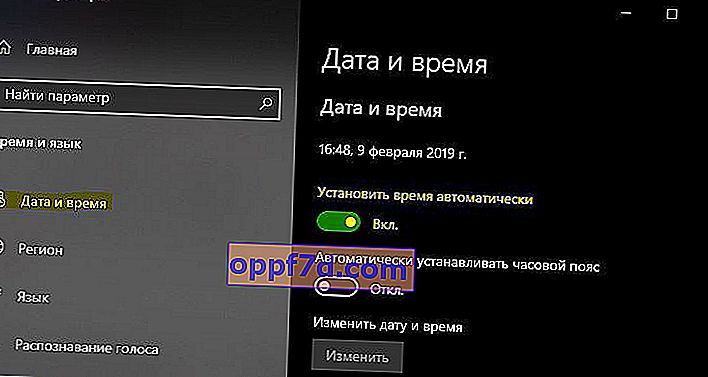
3. Ispravite postavke proxyja
Potražite "Internetske mogućnosti", a zatim idite na karticu " Veze "> " Postavke mreže "> potvrdite okvir " Automatsko otkrivanje postavki " i uvjerite se da opcija " Koristi proxy poslužitelj za lokalne veze " nije omogućena . Ako koristite proxy uslugu treće strane, onemogućite je.
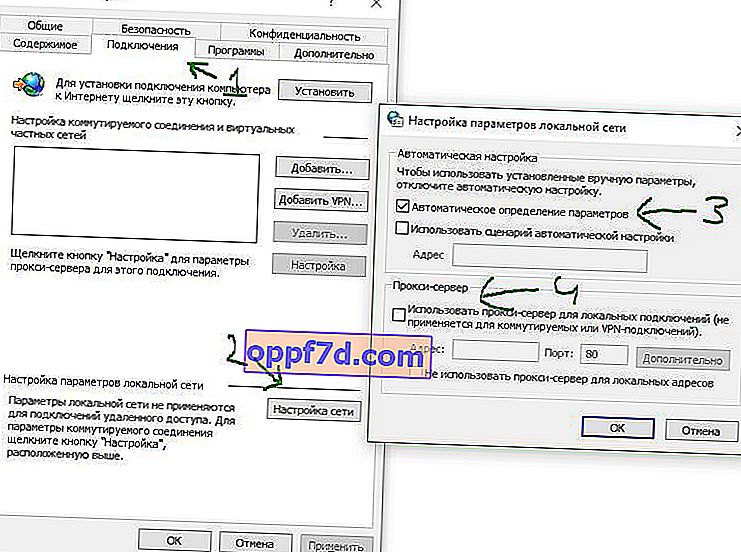
4. Resetirajte Google Chrome
Preglednik mora biti zatvoren. Pritisnite kombinaciju tipki Win + R, a zatim zalijepite u polje slijedeći put:
%USERPROFILE%\AppData\Local\Google\Chrome\User Data

Sada odaberite mapu pod nazivom " Zadano " i pritisnite kombinaciju tipki Shift + Delete da biste je trajno izbrisali. Nakon brisanja mape " Zadana " , otvorite preglednik Google Chrome i unesite ovaj URL chrome://settings/resetu adresnu traku. Zatim odaberite " Vrati zadane postavke " i " Poništi ".

